EclipseベースIDEとTomcatで始めるFlex+Java開発:業務用RIAの本命!? Flex+Java開発入門(1)(2/3 ページ)
Seasarの歴史とFlex/Javaをつなぐ技術
ここでさらに、Seasarの歴史も簡単におさらいしておきましょう。
Webアプリケーション・サーバ時代
Seasarは最初、ひがやすを氏によりJBossやJOnASを参考に2001年から2002年にかけて自作のJ2EE(2008年5月現在のJava EE、エンタープライズ向けJavaのWebアプリケーションシステム)・サーバ「My J2EE Server」として開発されました。
編集部注:JBossについて詳しく知りたい読者は、連載「JBOSSでかんたんEJB」をご覧ください。
その後、ひが氏の友人の羽生章洋氏の「シンプルなアプリケーション・サーバが欲しい」という求めに応じて、My J2EE Serverを手直ししたものが開発され、これがSeasar V0(S0)と呼ばれています。
S0を整理して、ServletコンテナのJettyや、Java製のRDBMSであるHSQLDBを同梱したものが、Seasar V1(S1)です。このバージョンまでのSeasarはJ2EEサーバにカテゴリーされるものでした(図2の4-1)。
DIコンテナ時代
S1を解体し、POJOベースのDIコンテナとして再構築されたのが「Seasar 2」です。S0、S1から機能を引き継ぐ形で最初からコネクションプールやトランザクションの機能を搭載していました。また、この軽量化により、各種WebコンテナやJ2EEサーバ上でもSeasarによる開発ができるようになりました。このSeasar 2は2004年の3月25日に正式にリリースされています(図2の4-2)。
その後、Seasar 2.1ではWeb機能が強化され、Seasar 2.2ではAOP(アスペクト指向プログラミング)のパフォーマンスが向上しました。2005年のSeasar 2.3には、設定ファイルを書かなくてもコンポーネントを自動登録できる「オートレジスタ」機能が搭載されました(図2の4-3、4-4)。
編集部注:AOPについて詳しく知りたい読者は、連載「アスペクト指向の基礎とさまざまな実装」をご覧ください。
2006年には、三菱東京UFJ銀行の基幹システムにSeasar 2が採用され、この報道のころから業務アプリケーション開発でのSeasar 2の採用が増加してきたようです。2006年11月11日には、従来の度々必要だったサーバの再起動が不要になり、ソースコード修正がWebブラウザのリロードだけで即時に反映される「HOT deploy」機能が追加されたSeasar 2.4がリリースされました(図2の4-5)。
編集部注:Seasar 2について詳しく知りたい読者は、連載「Seasar Projectの全貌を探る」をご覧ください。
Flex 2からSeaser 2のコンポーネントを呼び出せる 「S2Flex2」
同じ2006年11月11日には、Flex 2からSeasar 2上のコンポーネントを直接呼び出せるようになる「S2Flex2」がリリースされました(図2の4-6)。
S2Flex2を用いると、後述のAMF通信を用いた高速なデータ転送が簡単に行えるようになり、またJava側の開発にはこれまでに多くの実績のあるSeasar 2を用いることができ、一気にFlex 2での業務アプリケーション開発の可能性が広がりました。簡単さの実体験は次回をお待ちください。
Flex/Java通信コンポーネント「BlazeDS」と「S2BlazeDS」
最新のFlex/Java通信コンポーネントには、「BlazeDS」があります。これは、S2Flex2と同様のAMF通信を中心としたデータ処理を担当するコンポーネントです。BlazeDSを通じてFlexからサーバのJavaコンポーネントを直接呼び出すことができます。
BlazeDSやAMF通信に関しては、記事「JavaとFlex/AIRをつなぐ「炎」のオープンソース〜Tomcatを使ったサーバPushもできるBlazeDSとは?〜」も参照してください(少し情報が古いので、製品のエディションによる機能の違いなどに関してはアドビシステムズのサイトを参照してください)。
このBlaze DSに「Seasar 2上のコンポーネントを呼び出す機能」を付加したものが、「S2BlazeDS」です。2008年5月現在、バージョン1.0が公開されています。S2BlazeDSはリリースされたばかりですが、基盤がアドビシステムズ製なのもあり、今後S2Flex2よりも業務アプリケーション開発で採用される可能性が高い技術です。
ここまでで、本記事に登場する技術の簡単な概要と歴史を一通りお伝えしてきました。
Flex+Java開発のための開発環境を整えておこう
ここからは、開発環境を準備していくことにします。下記の手順に従ってください(下記リストはインデックスになっています)。
※すでにEclipse+TomcatでJavaアプリケーションを開発している方はFlex Builder 3のプラグイン版を導入してもOKです。
※すでに開発環境があっても別途環境を用意したい方は、下記インストール時にインストールフォルダをデフォルトから切り替えてインストールしてください。
※WindowsWindowsでの開発を想定しています。スクリーンショットなどは、Windows Vistaで撮っています。
編集部注:Tomcatについて詳しく知りたい読者は、@IT Java Solutuionのカテゴリ「アプリケーションサーバ(Tomcatなど)」をご参照ください。
手順【1】Flex Builder 3のインストール
まずは、Flex Builder 3ですが、インストール手順は記事「Flex/AIRの開発環境Flex Builder 3を使ってみよう」を参照してください。大体、正式リリース版と同じ手順です。ただ、インストーラのダウンロード場所が変わっています。
2008年5月現在では、「Adobe - Flex 3」のサイトの製品のパッケージ画像の下の「Flex Builder 3の体験版ダウンロード」をクリックしてダウンロードサイトに移動してください(以後、Adobe IDが必要です)。なお、Flex Builder 3には、Flex 3用のSDK(開発キット)が備わっています。
編集部注:Flex Builderは、2010年3月の新版から「Flash Builder 4」に名称変更しています。期間限定の無料版をダウンロードして使えます
コラム「Flex Builder 3向けお勧めプラグイン」
Flex Builder 3がインストールできたら、筆者がお勧めのプラグインをインストールしてみてください。
このプラグインはActionScriptやMXML上でTODOタグをJava同様に利用できます。「// TODO ○○○○○」と書くと、「タスク」ビューにタスク○○○○○が表示されます。
手順【2】JDKのインストール
Flex Builder 3にもJDK(Java開発キット)は入っているのですが、あらためて最新のJDKをインストールしておきましょう。「Java SE Downloads」の「JDK Update *」(2008年5月の原稿執筆時は、Update 6)の横の「ダウンロード」ボタンをクリックしてインストーラをダウンロードしてください。
以降は、インストーラの画面指示に従ってJava SE 6をインストールします。インストール場所はデフォルトの場所でOKです。
コラム「Java開発に便利なプロパティエディタのプラグイン」
拡張子が「properties」のファイルに、日本語のプロパティを設定するときに便利なツールです。
Java開発において、プロパティファイルの日本語のデータはJDKのnative2asciiコマンドでUnicodeに変換する必要がありますが、このプラグインがその変換作業をやってくれます。
「プロパティエディタ4.8.2」のページに移動したら、「PropertiesEditor_EclipsePlugin_for_3.x」をクリックしてダウンロードしてください。ダウンロードしたZIPファイルを解凍し、該当フォルダを「C:\Program Files\Adobe\Flex Builder 3」にペーストします。Flex Builder 3が起動していた場合は再起動します。
編集部注:プロパティエディタプラグインについて詳しく知りたい読者は、連載「Javaのプロパティファイルを編集できるプラグイン」をご覧ください。
引き続き次ページでは、Flex+Javaアプリケーションを開発するための環境構築をして、完了します。
Copyright © ITmedia, Inc. All Rights Reserved.

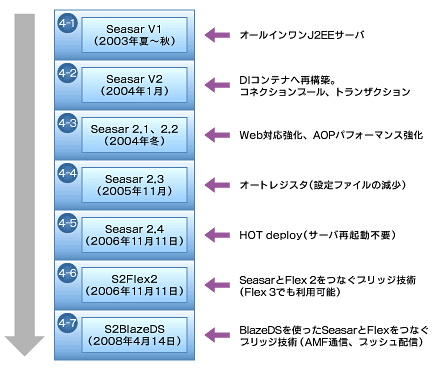 図2 Seasarの歴史
図2 Seasarの歴史![図3 Flex Builder 3向けTODOプラグイン([タスク]ビュー)](https://image.itmedia.co.jp/ait/articles/0805/22/r1203.gif) 図3 Flex Builder 3向けTODOプラグイン([タスク]ビュー)
図3 Flex Builder 3向けTODOプラグイン([タスク]ビュー)



